メールのフィルタ設定の手順は以下のようになります。
マイページにあるWebメールのタイトル部分「Webメール」をクリックして、最大化画面で開きます。
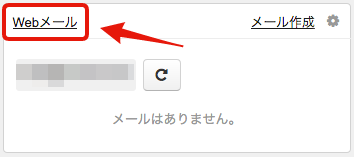
左メニューに「フィルタの管理」とあるので、こちらをクリックします。
フィルタ一覧ページが表示されますので、「フィルタを追加する」ボタンをクリックし、追加画面を表示します。
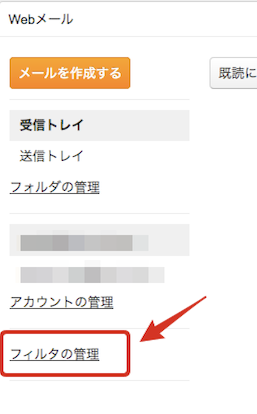
フィルタ追加の設定画面が開きますので、必要な項目を入力して「追加する」をクリックします。
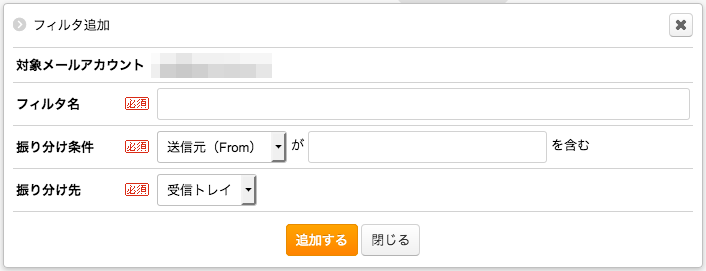
メールアカウントを複数設定されている場合は、左メニューよりフィルタ設定を行いたいアカウントをクリック→「フィルタの管理」をクリックして設定を行ってください。
